今天羽化飞翔给大家带来的资源名称是【 UG 9.0 】,希望能够帮助到大家。更多软件资源,访问《互联网常用软件工具资源汇总贴》。
软件介绍
ug nx 9.0正式版是最专业的交互式CAD/CAM系统,功能强大,性能稳定,能够轻松实现各种复杂实体及造型的建构,为用户开发出富有创意的产品。同时新版本的ug9.0界面进行了大面积更改,集成的全新功能和突破性技术,能够全面提升各行业产品开发的灵活性,并提升多达5倍的生产效率。
UG 9.0 软件下载地址
UG 9.0 软件安装步骤及详细教程
1.选择我们下载的安装包,选择右健解压

2.解压后,找到破解文件夹下JAVA-x64位.exe双击

3.点击安装
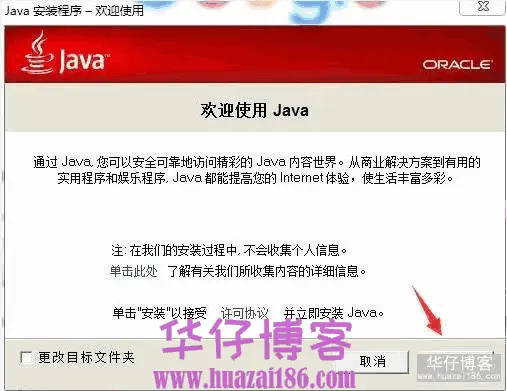
4.安装完成点击关闭
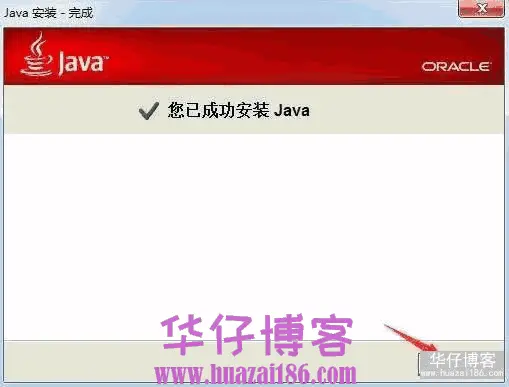
5.打开破解文件\PLMLicenseServer下的splm6.lic文件,右键以记事本方式打开
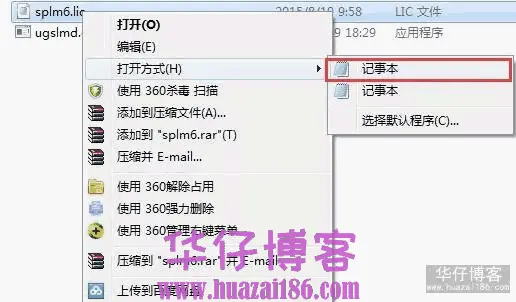
6.将this_host替换成你的计算机名,保存并退出记事本;用户的计算机名可在计算机属性中查看
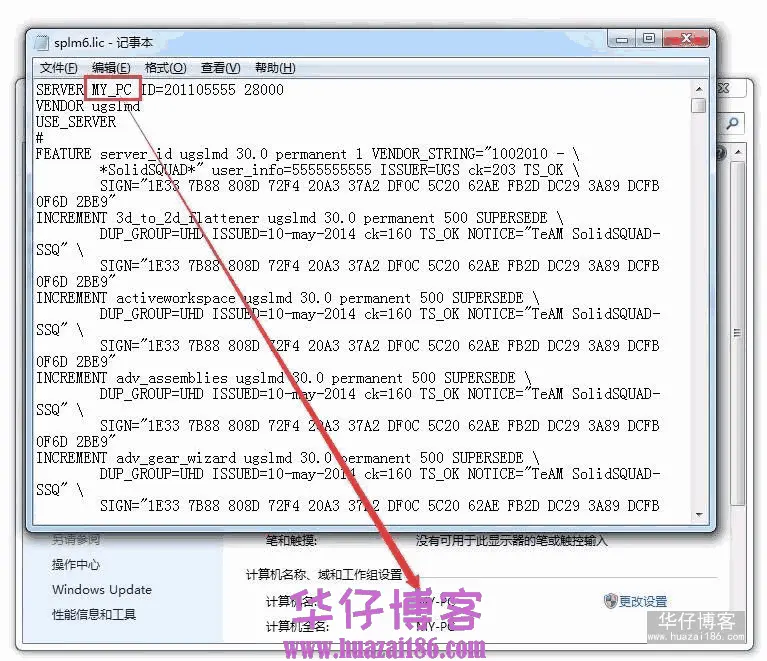
7.双击打开安装包中安装程序Launch.exe,选择Install License Server
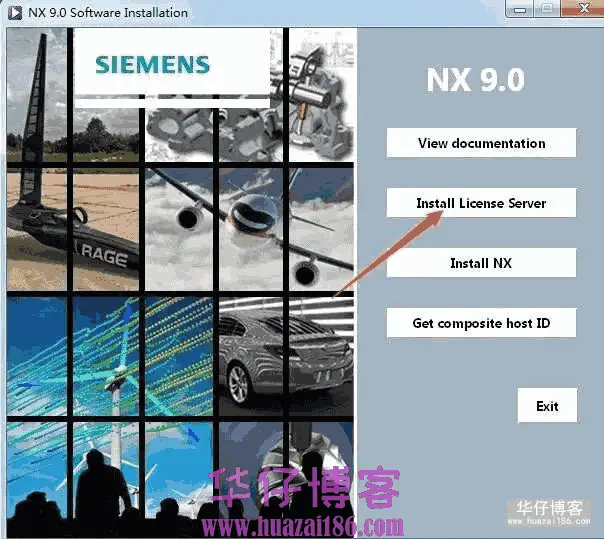
8.确认安装语言,点击确定继续下一步

9.点击下一步
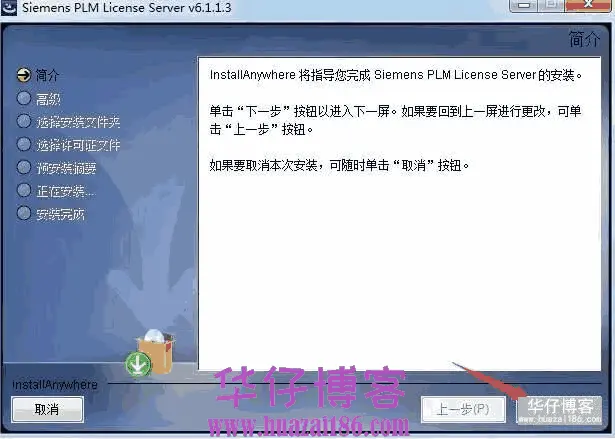
10.确认安装位置,点击下一步
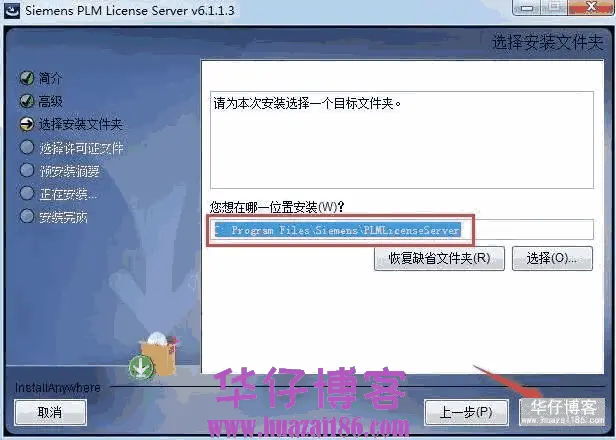
11.选择刚刚修改的许可证文件splm6.lic,点击下一步
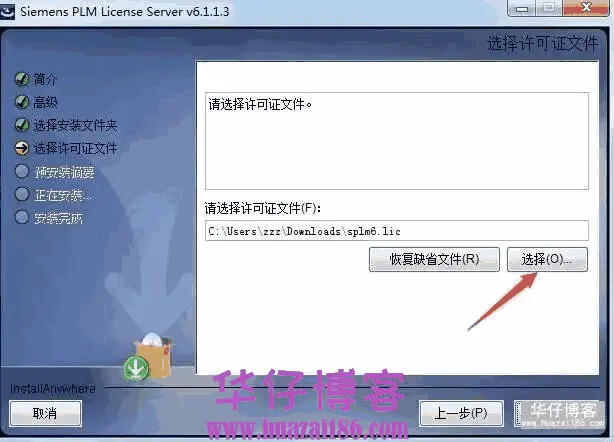
12.点击安装
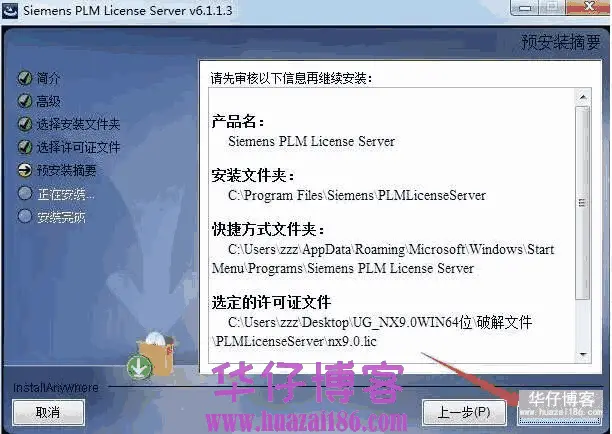
13.点击完成
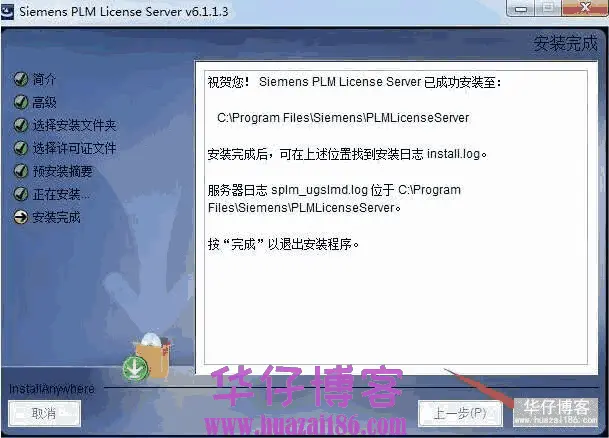
14.选择Install NX安装UG主程序
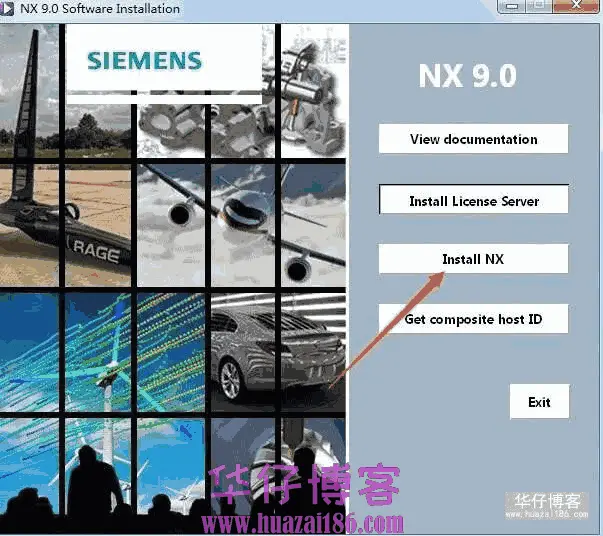
15.确认安装语言,点击确定
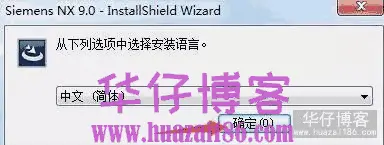
16.点击下一步
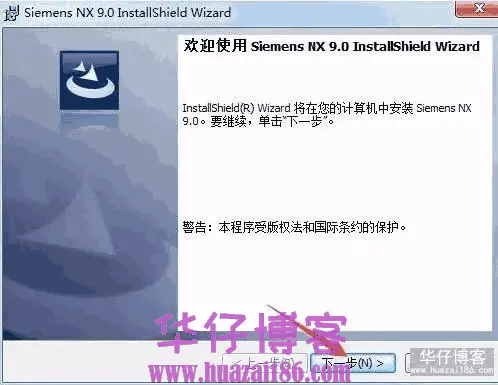
17.点击下一步
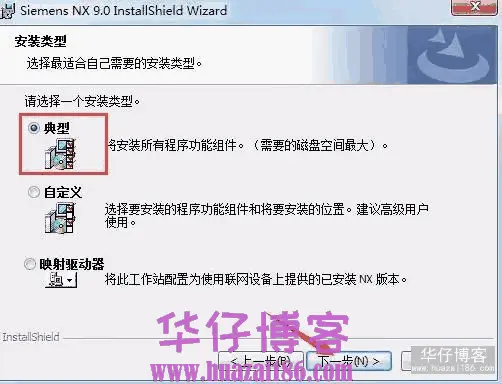
18.确认安装路径,点击下一步
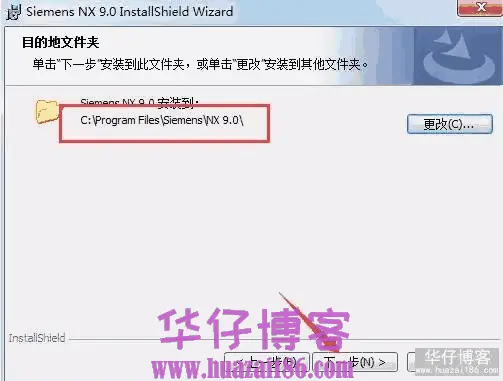
19.点击下一步

20.选择简体中文,点击下一步
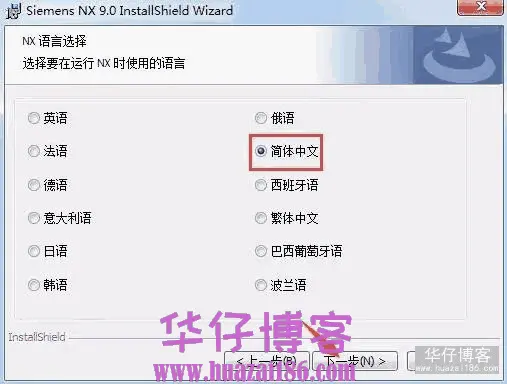
21.点击安装
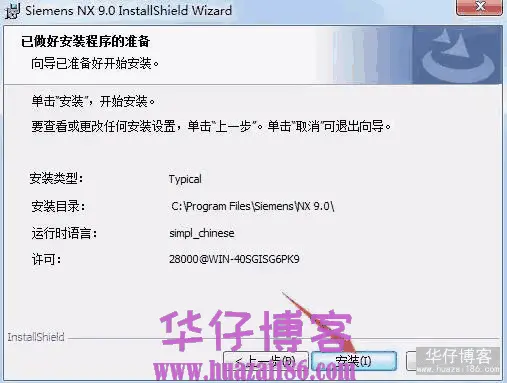
22.点击完成,下面开始破解步骤

23.打开安装包中破解文件夹,复制下图两个文件到软件安装目录

24.打开安装目录下的Siemens文件夹(默认为C:\Program Files\Siemens),粘贴刚才复制的文件

25.打开C:\Program Files\Siemens\PLMLicenseServer文件夹下的lmtools.exe文件
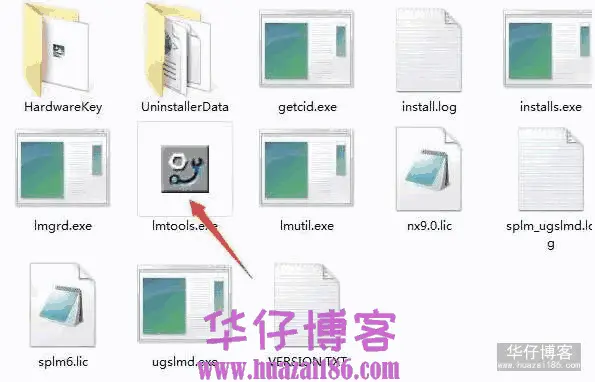
26.在Config Services页面中,保持默认,点击Save Services
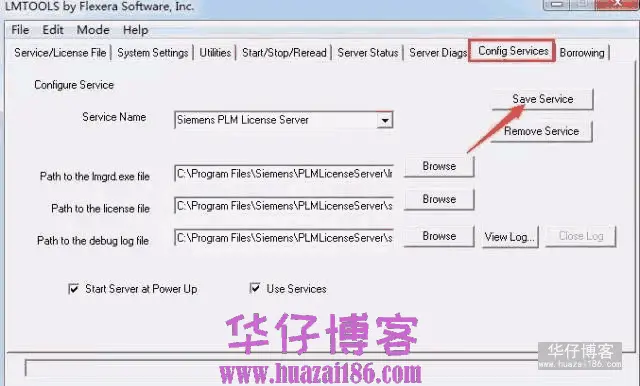
27.在Start/Stop/Reread页面中选中下方复选框,点击Stop Server,然后点击StartServer,在下方显示Server Start Successful,关闭窗口
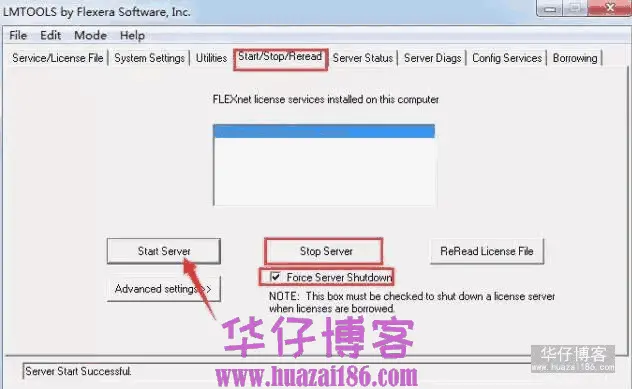
28.安装破解成功,打开软件就可以正常使用了
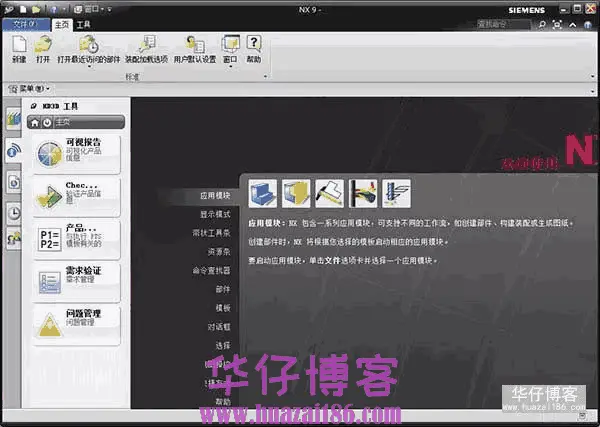
重要提示
虚拟资源具有可复制性: 建议具有一定思考和动手能力的用户获取,并且学习使用。本站资源均为网友收集整理而来,仅供学习和研究使用。
请谨慎考虑: 小白用户和缺乏思考动手能力者不建议赞助。
虚拟商品购买须知: 虚拟类商品,一经打赏赞助,不支持退款。请谅解,谢谢合作!
如有解压密码: 看下载页、看下载页、看下载页。




